TTEP.CN > 故障 >
PPIICC——智能化的、轻量级的长截图拼接工具
我们在对微信聊天记录、微博内容等进行截图操作时,很多人都是一张一张分离的截图,进行分享传输的时候不是很方便,那么如何将多张截图合并成一张呢?有了PPIICC可以很方便的将多个截图拼接从而得到一张长长的截图!
PPIICC 是一款备受推崇的 Android 下图片拼接应用,无论是网页截图、聊天窗口,都能自动识别公共部分并剪裁状态栏等区域,拼接成一幅完整的长截图。
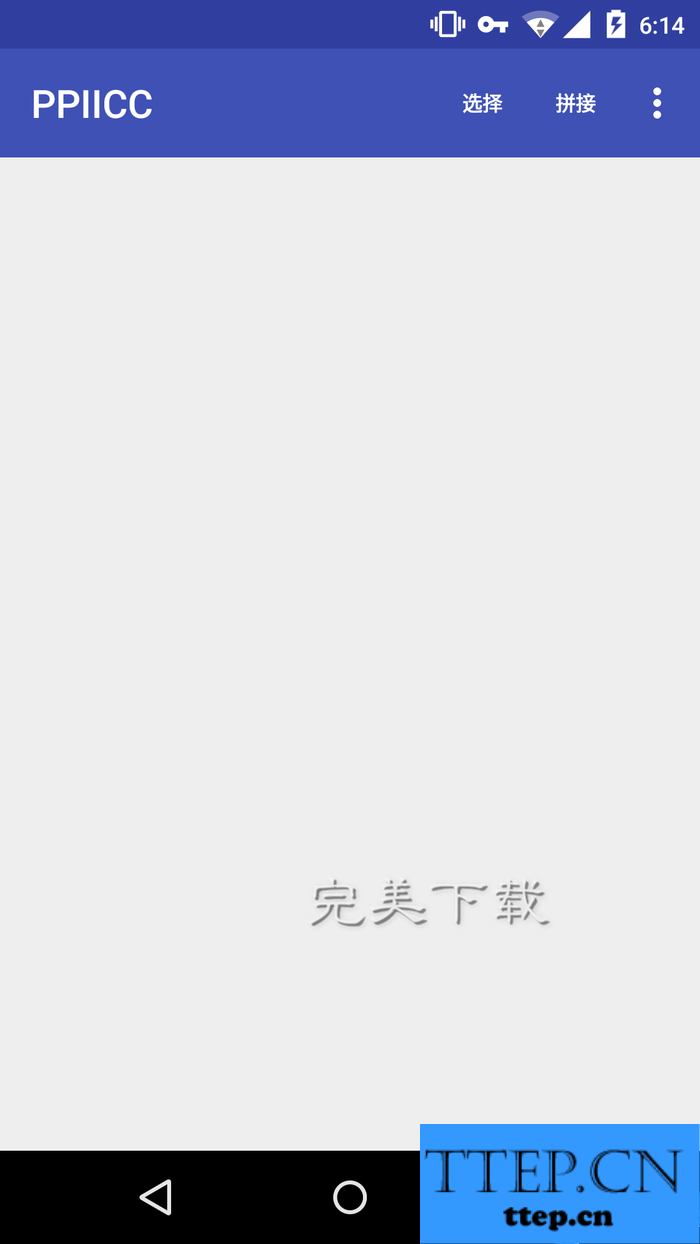
对于小编来说,每天都需要写一些应用推荐或者教程篇,除了不差的文字功底使之看起来简洁明了之外,配一张好看的展示截图更是重中之重。干净整洁、不影响整体画面感的图片,会让自己的帖子看起来更舒服,更耐看。
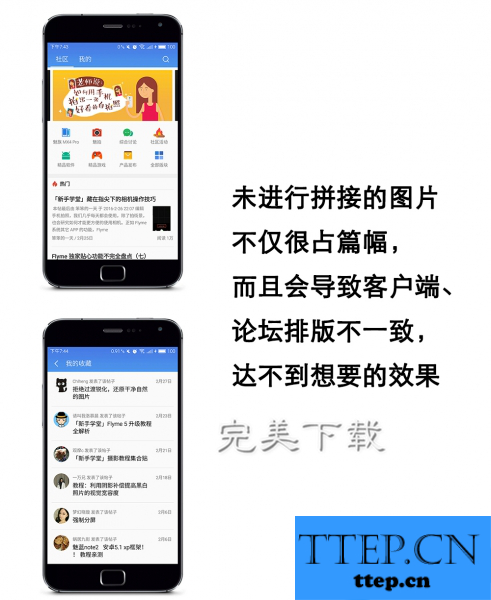
单独上传截图不利于排版,即使论坛网页上会显示为两张一排,客户端上也会变得很不协调。
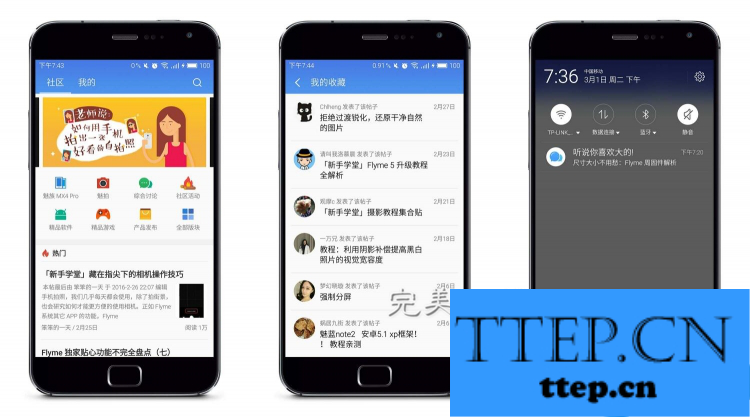
用PPIICC横向拼接后,图片的展示排列不会受到屏幕大小的限制
PPIICC的使用方法
在主界面,选择图片后点击拼接按钮便会自动进行拼接,主界面长按图片可以排序,左划可以删除图片。如果有拼接不成功的图片请尝试在拼接设置中适当调整容错参数,也可以先试用内置的预设参数。
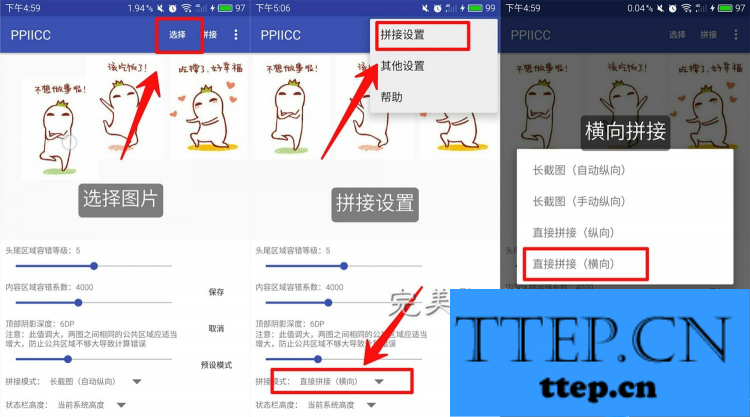
要是你还是无法拼接出想要的结果,怎么办!没关系,作者还提供了一种终极方案——手动拼接。通过调整拼接模式为手动,那么我们便可以开始「自己动手,丰衣足食」的道路了。
在手动调整中不可避免会遇到两张截图重叠的时候,在拖动时,上一张图片会自动变成半透明状,不得不佩服作者对于细节的把握。同时,还内置了放大微调的选项。
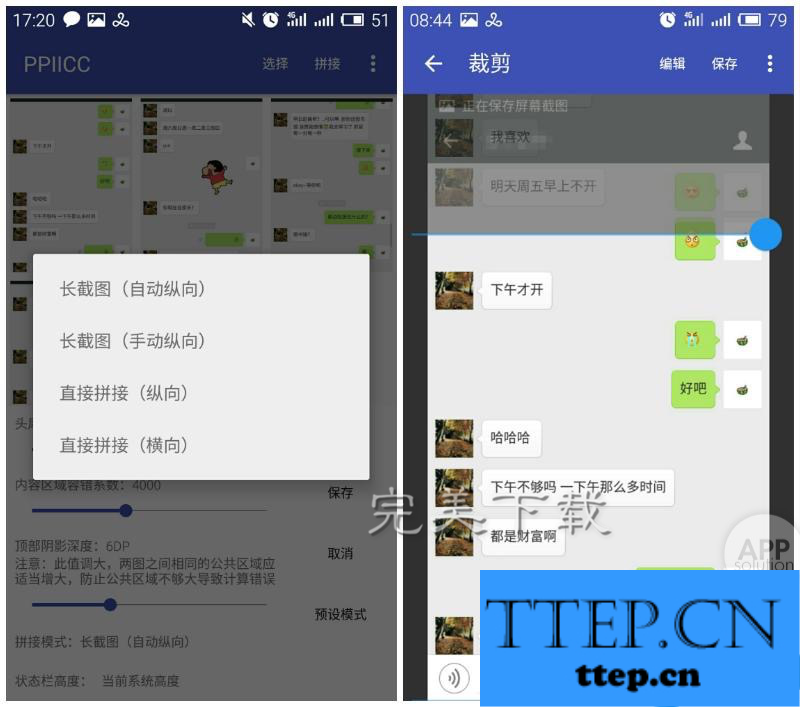
PPIICC有着这些你需要的功能特点
智能纵向拼图:识别相同内容,自动手动两种模式,真正的无缝拼接。
直接拼图:横向、纵向直接拼接
预览涂鸦:笔记、黑色遮盖、马赛克、模糊各种特效满足你的口味。
智能纵向拼图
对于智能纵向拼图,可能更适合用来展示长篇博文或者聊天记录的长截图。纵向拼图很多时候讲究「上下图的连续性」,拼接时要注意截图之间「保留有相同部分,排好顺序」。剩下的就交给 PPIICC 来吧,他可以很好地把一张张图片从上到下完美的拼接起来,使之看上去一贯而下,一气呵成,最终达到方便阅读的目的。
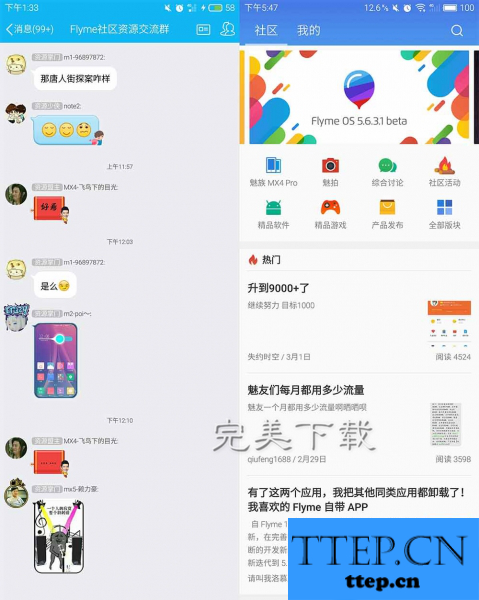
涂鸦操作
PPIICC支持对图片进行简单的涂鸦操作(涂鸦软件下载地址:http://www.wmzhe---/heji/tuyaruanjian/),这点小小的自由发挥空间却给我们提供了一种尚可的「打码需求」解决方案——马赛克画笔。
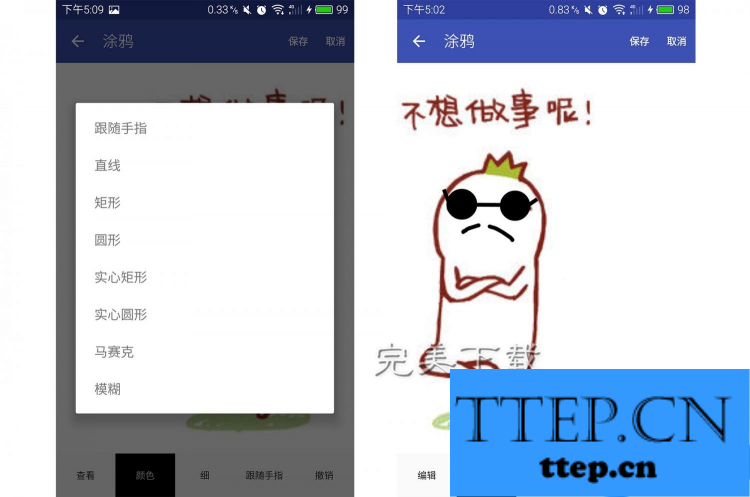
打码操作过程也很简单:选择你要打码的截图,单张或是几张拼接为长截图均可,点击拼接之后在弹出的预览窗口点击画笔图标进行编辑,然后在画笔选项中选择「马赛克」,切换到编辑模式,框选要打码的区域即可。
虽然打码效果有些粗糙,但不失为一种较为便捷的解决方案,具体的操作方式和效果图如下。
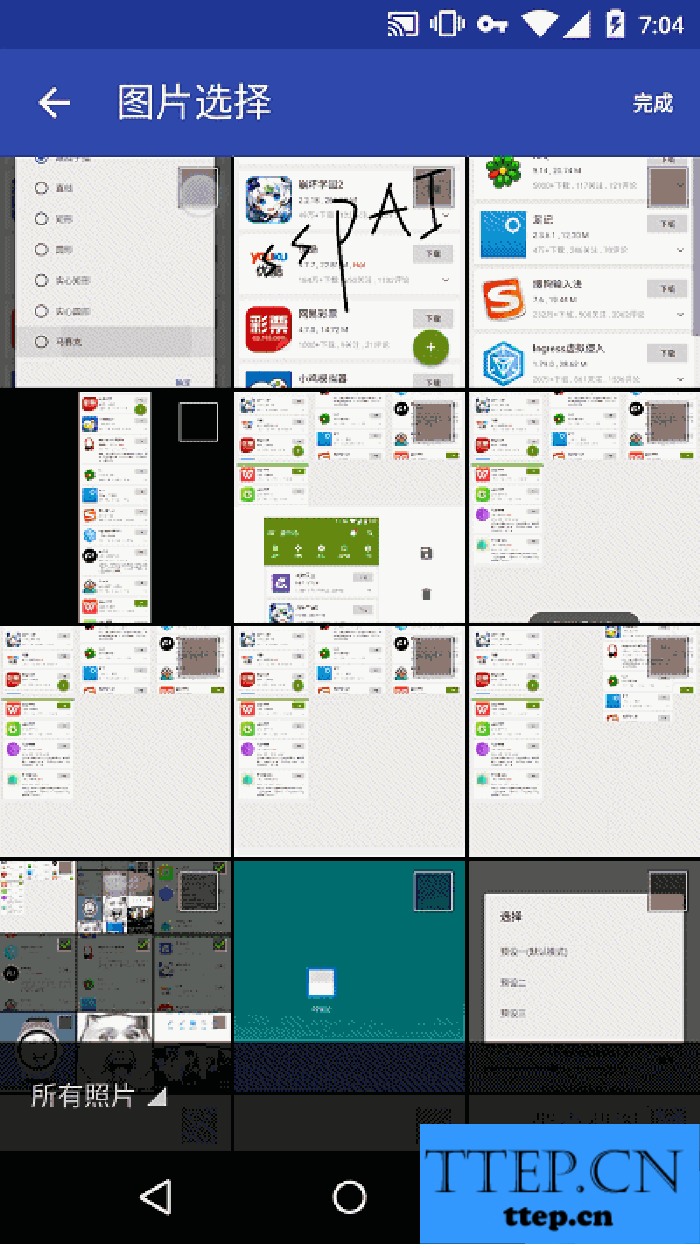
如果你的手机已经Root了,那么恭喜你,你还有更便捷的方式。
开启“悬浮窗”模式后,屏幕的左下角会出现两个悬浮按钮,此时切换到你需要截屏的界面,就可以实现滚动截屏了,大家可以试试。
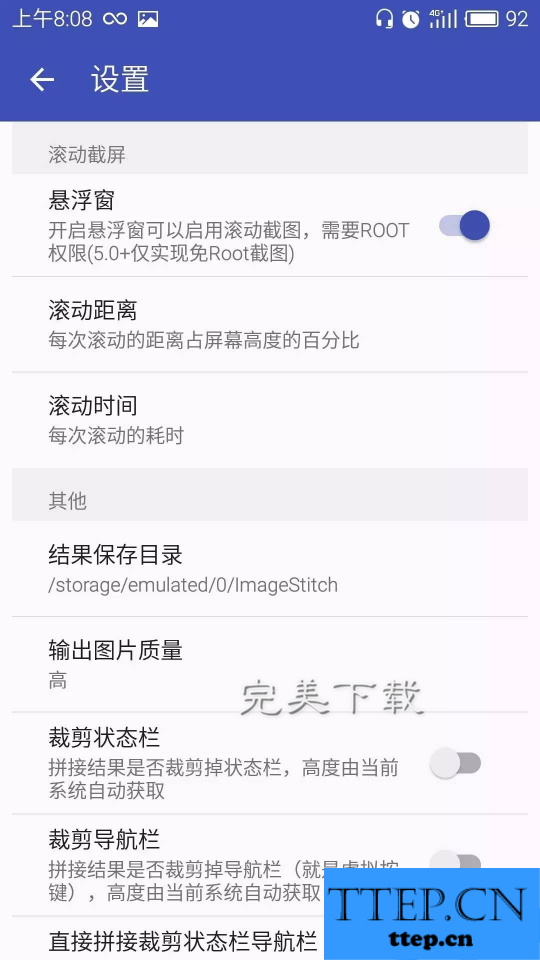
相比其它的长截图工具,PPIICC不仅整体逼格较高,并且无论用户界面、上手难度、还是拼接质量都做得相对成熟,绝对是朋友圈绝佳的装逼神器。
PPIICC 是一款备受推崇的 Android 下图片拼接应用,无论是网页截图、聊天窗口,都能自动识别公共部分并剪裁状态栏等区域,拼接成一幅完整的长截图。
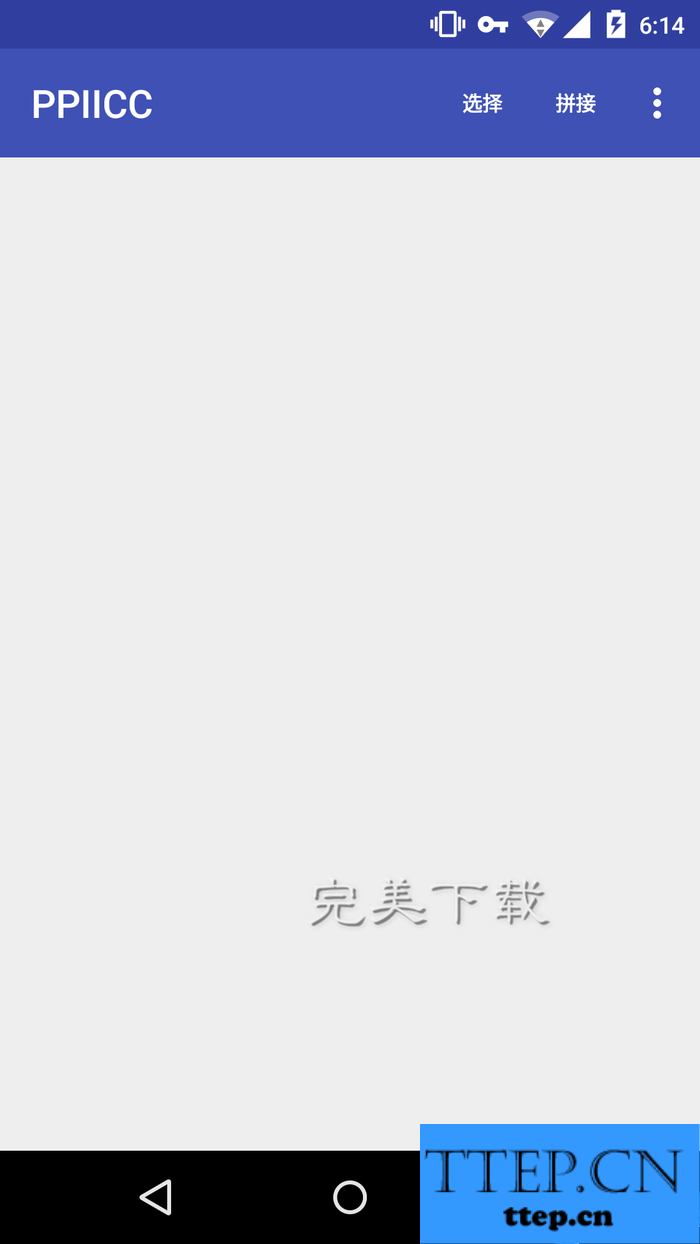
对于小编来说,每天都需要写一些应用推荐或者教程篇,除了不差的文字功底使之看起来简洁明了之外,配一张好看的展示截图更是重中之重。干净整洁、不影响整体画面感的图片,会让自己的帖子看起来更舒服,更耐看。
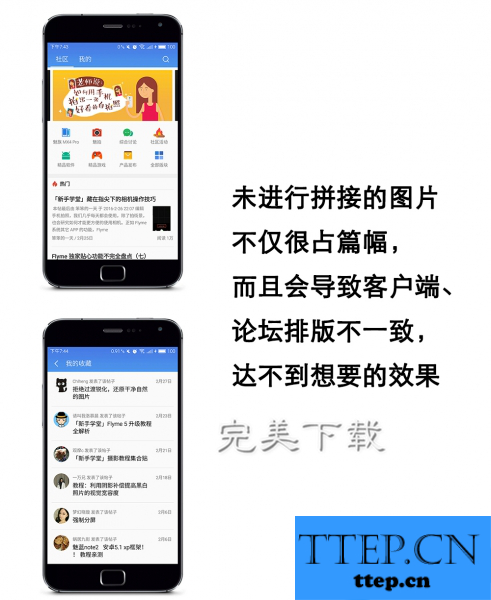
单独上传截图不利于排版,即使论坛网页上会显示为两张一排,客户端上也会变得很不协调。
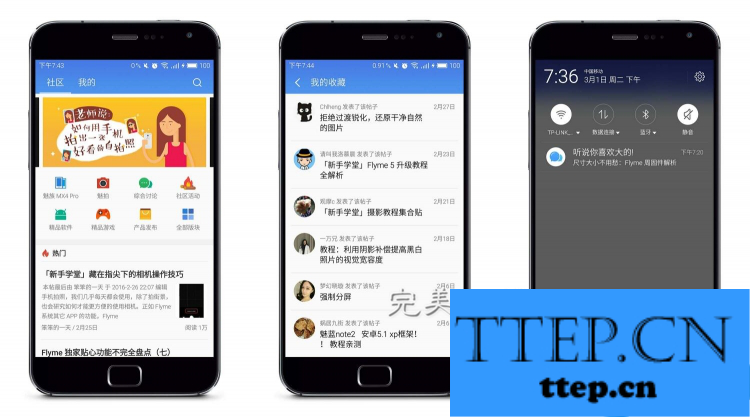
用PPIICC横向拼接后,图片的展示排列不会受到屏幕大小的限制
PPIICC的使用方法
在主界面,选择图片后点击拼接按钮便会自动进行拼接,主界面长按图片可以排序,左划可以删除图片。如果有拼接不成功的图片请尝试在拼接设置中适当调整容错参数,也可以先试用内置的预设参数。
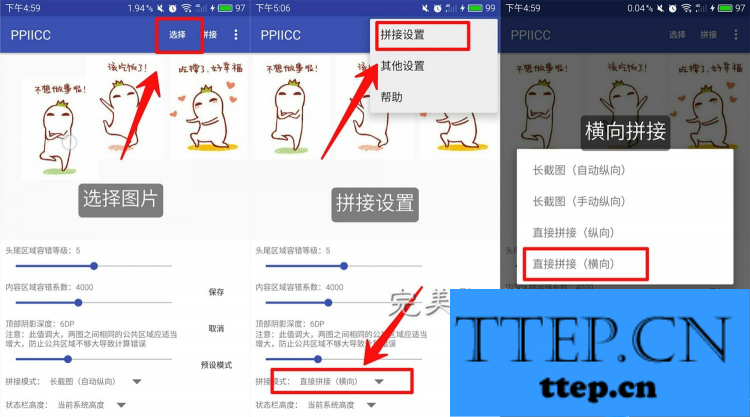
要是你还是无法拼接出想要的结果,怎么办!没关系,作者还提供了一种终极方案——手动拼接。通过调整拼接模式为手动,那么我们便可以开始「自己动手,丰衣足食」的道路了。
在手动调整中不可避免会遇到两张截图重叠的时候,在拖动时,上一张图片会自动变成半透明状,不得不佩服作者对于细节的把握。同时,还内置了放大微调的选项。
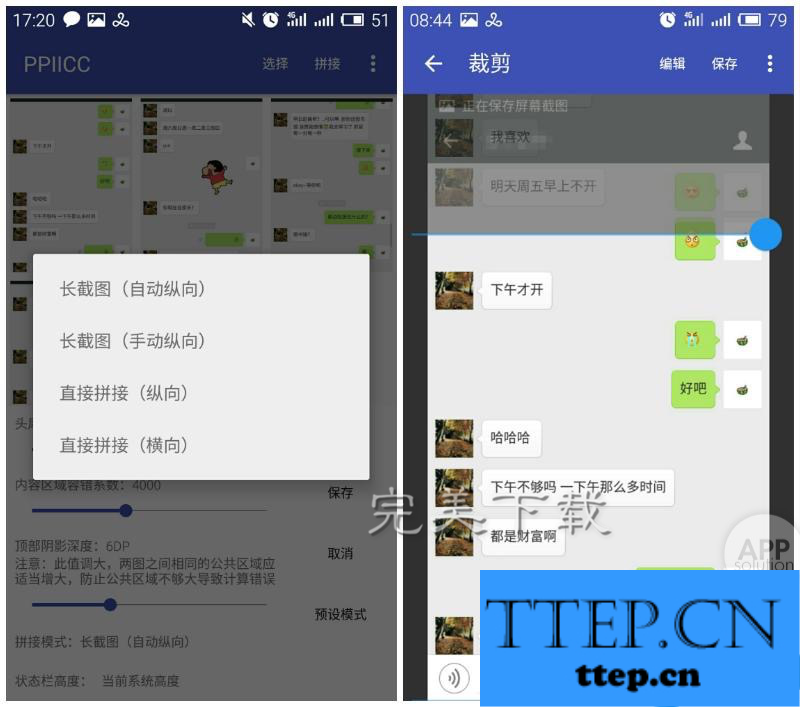
PPIICC有着这些你需要的功能特点
智能纵向拼图:识别相同内容,自动手动两种模式,真正的无缝拼接。
直接拼图:横向、纵向直接拼接
预览涂鸦:笔记、黑色遮盖、马赛克、模糊各种特效满足你的口味。
智能纵向拼图
对于智能纵向拼图,可能更适合用来展示长篇博文或者聊天记录的长截图。纵向拼图很多时候讲究「上下图的连续性」,拼接时要注意截图之间「保留有相同部分,排好顺序」。剩下的就交给 PPIICC 来吧,他可以很好地把一张张图片从上到下完美的拼接起来,使之看上去一贯而下,一气呵成,最终达到方便阅读的目的。
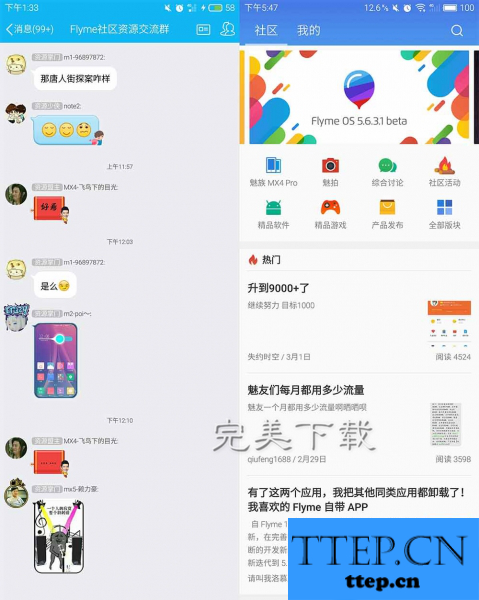
涂鸦操作
PPIICC支持对图片进行简单的涂鸦操作(涂鸦软件下载地址:http://www.wmzhe---/heji/tuyaruanjian/),这点小小的自由发挥空间却给我们提供了一种尚可的「打码需求」解决方案——马赛克画笔。
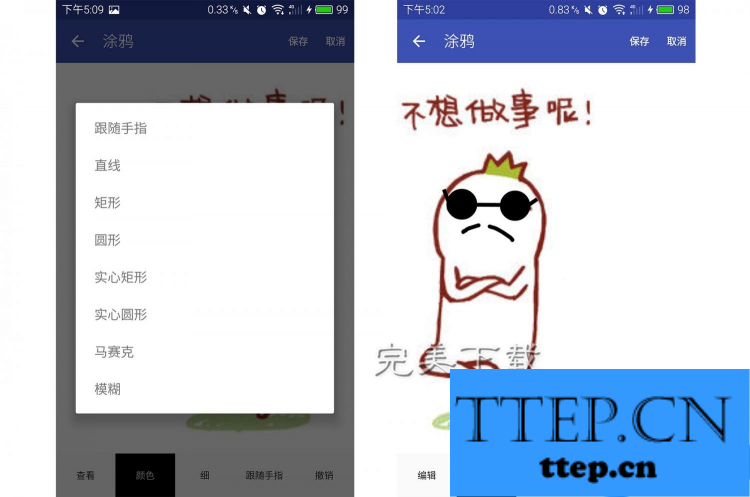
打码操作过程也很简单:选择你要打码的截图,单张或是几张拼接为长截图均可,点击拼接之后在弹出的预览窗口点击画笔图标进行编辑,然后在画笔选项中选择「马赛克」,切换到编辑模式,框选要打码的区域即可。
虽然打码效果有些粗糙,但不失为一种较为便捷的解决方案,具体的操作方式和效果图如下。
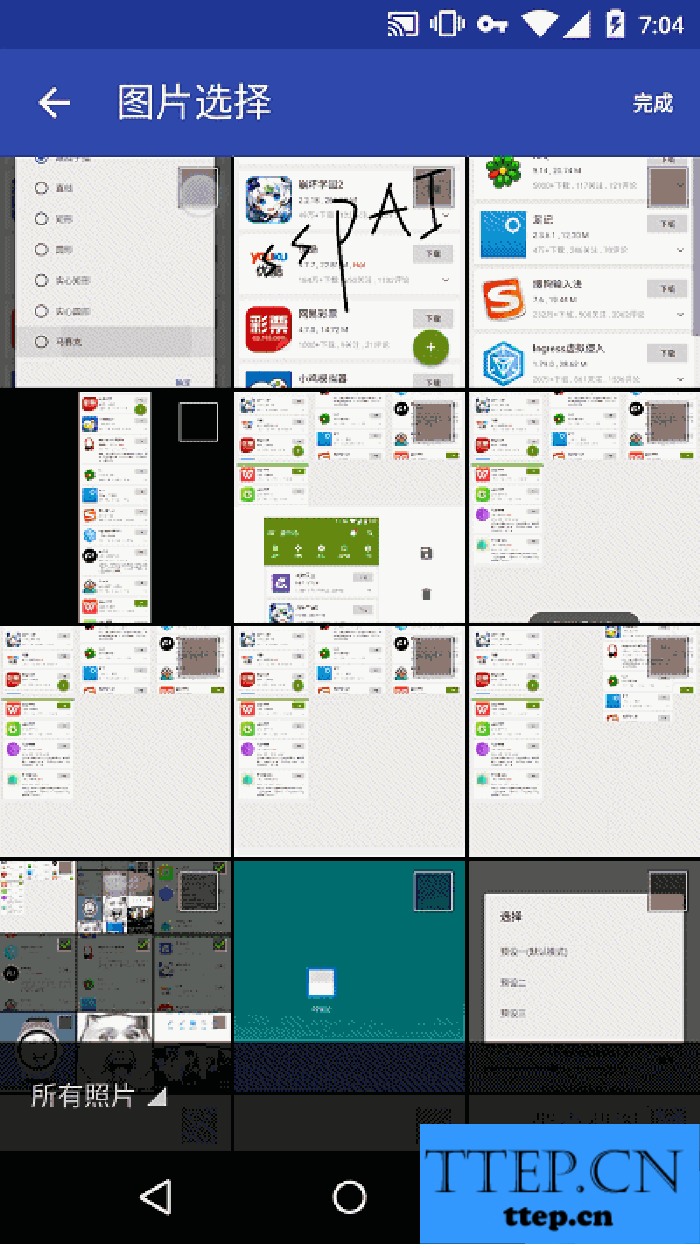
如果你的手机已经Root了,那么恭喜你,你还有更便捷的方式。
开启“悬浮窗”模式后,屏幕的左下角会出现两个悬浮按钮,此时切换到你需要截屏的界面,就可以实现滚动截屏了,大家可以试试。
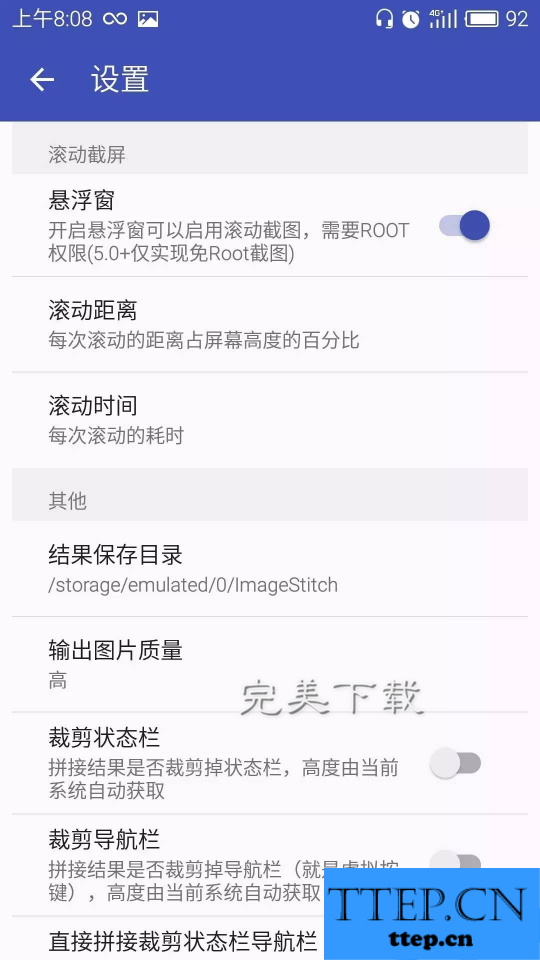
相比其它的长截图工具,PPIICC不仅整体逼格较高,并且无论用户界面、上手难度、还是拼接质量都做得相对成熟,绝对是朋友圈绝佳的装逼神器。
- 上一篇:用Ps去除gif动图水印的具体步骤分享
- 下一篇:没有了
- 最近发表
- 赞助商链接
